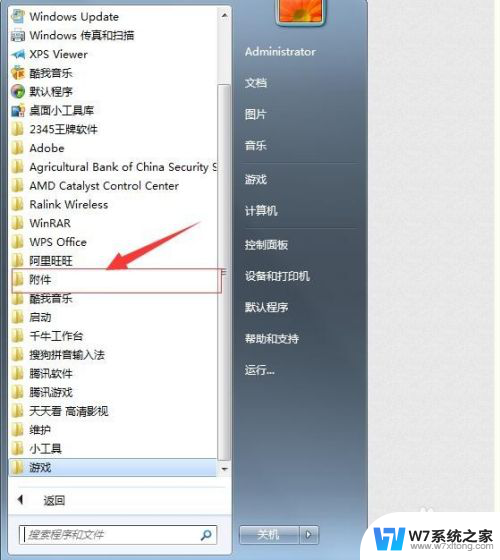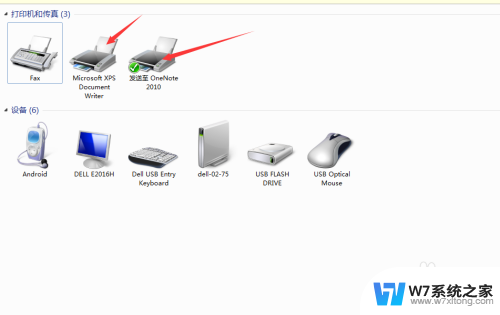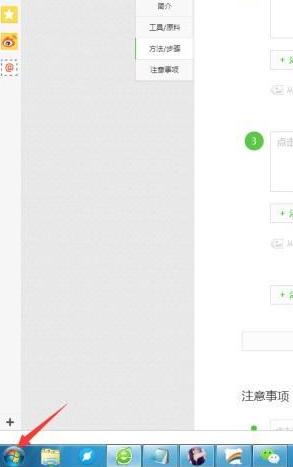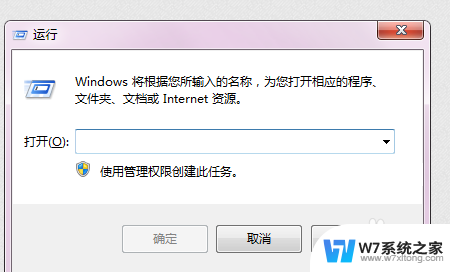键盘怎么调出计算器 电脑上有哪些快速打开计算器的方法
更新时间:2024-04-01 09:56:39作者:xiaoliu
在日常使用电脑的过程中,计算器是一个经常需要使用的工具,如果你想在电脑上快速打开计算器,可以通过多种方法来实现。其中最简单的方法就是通过键盘来调出计算器。通过快捷键的组合,你可以轻松地在电脑上打开计算器,提高工作效率。除此之外还有其他一些快速打开计算器的方法,让你更加便捷地进行数学运算和计算工作。

直接在数字小键盘上端点击计算器图标。
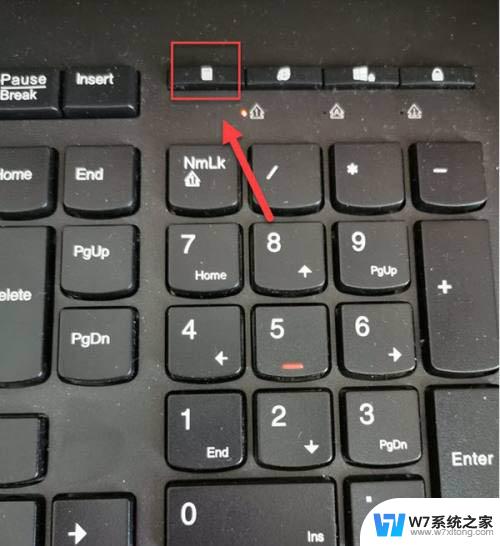
调出电脑计算器。
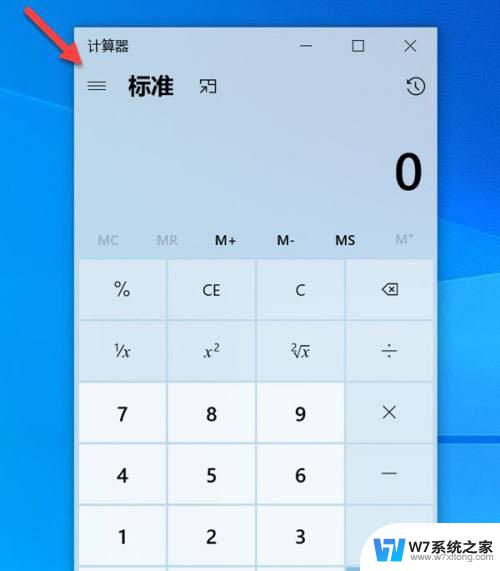
在桌面左下角点击开始菜单,在下方搜索栏里输入“计算器”。
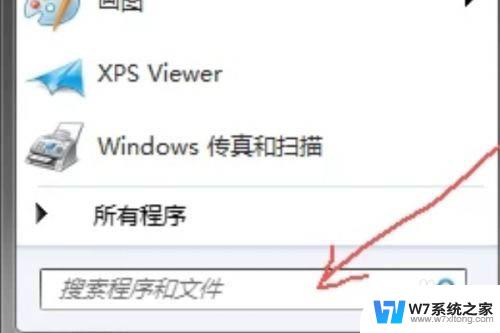
然后就能找到电脑自带的计算器了。
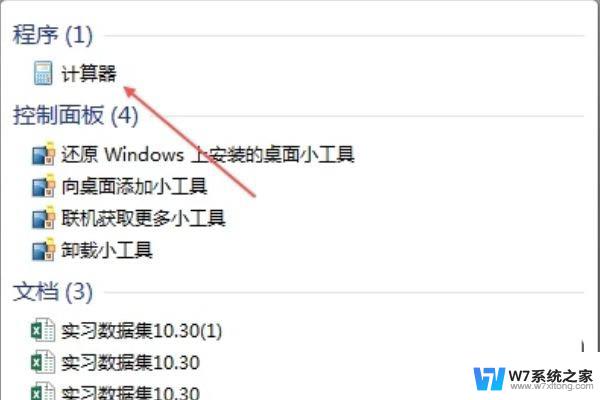
打开电脑进入后,点击左下方的开始图标。
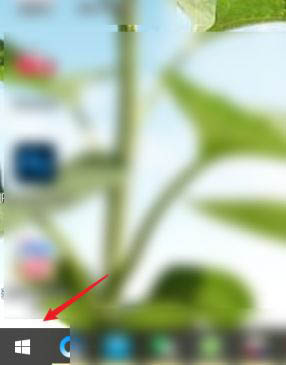
在安装的应用内,上滑点击计算器的选项。
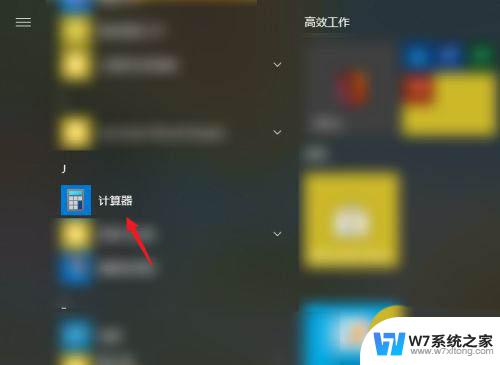
点击后,即可打开电脑的计算器。
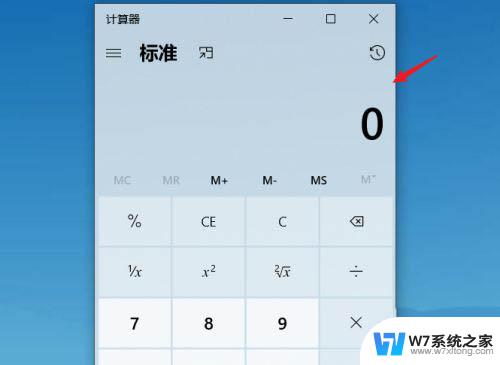
通过win+R调出电脑的运行窗口。
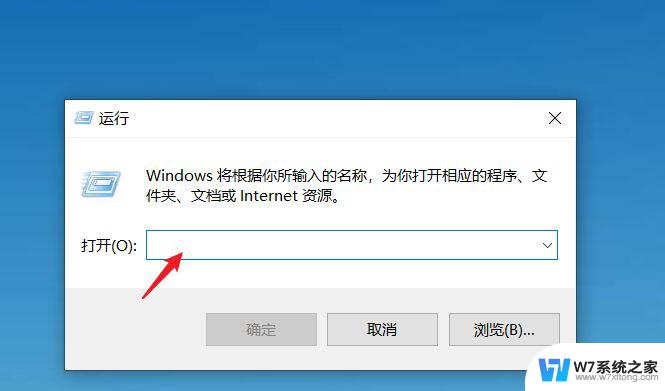
输入calc后,点击确定的选项。即可快速调出计算器。
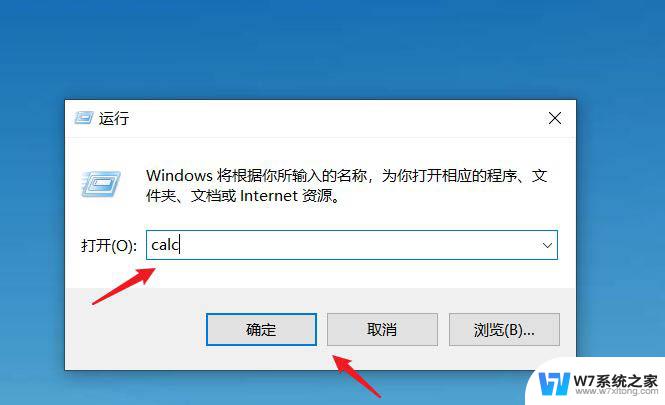
电脑怎么关闭CPU自带的核显?
电脑刷新网页提示关闭程序以防止信息丢失怎么解决?
以上就是如何在键盘上调出计算器的全部内容,如果有任何疑问,用户可以根据小编的方法来操作,希望这能帮助到大家。